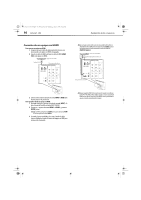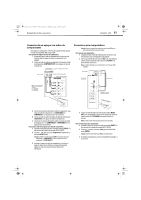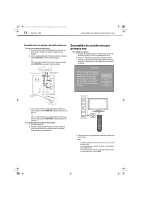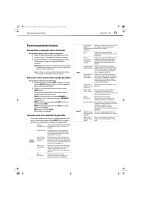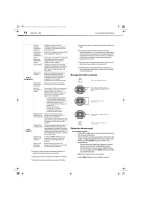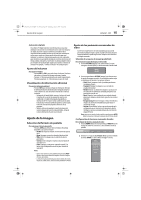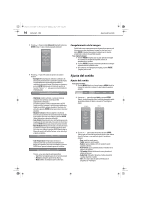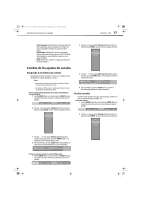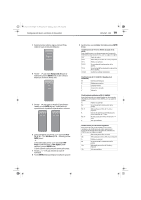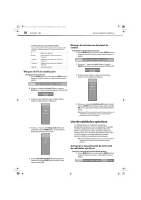Dynex DX-L321-10A User Manual (Spanish) - Page 19
Ajuste de la imagen
 |
View all Dynex DX-L321-10A manuals
Add to My Manuals
Save this manual to your list of manuals |
Page 19 highlights
DX-L321-10A_09-0407_V3_SP.book Page 15 Wednesday, May 13, 2009 11:44 AM Ajuste de la imagen DX-L321-10A 15 Subcanales digitales Una señal de TV digital transmite más información que una señal analógica. Este aumento en la información provee una mejor imagen y un sonido con menos estática e interferencia. El aumento de la capacidad de datos también permite que las estaciones transmisoras envíen varios canales en el mismo ancho de banda de una señal analógica. Las estaciones transmisoras pueden usar estos subcanales para transmitir una variedad de información, tal como el pronóstico del tiempo, idiomas extranjeros y comerciales. Un subcanal digital se indica por el número del canal principal seguido por un punto y el número de subcanal. Por ejemplo, 5.1 indica el subcanal 1 del canal principal 5. Ajuste del volumen Para ajustar el volumen: • Presione VOL+ o VOL- para subir o bajar el volumen. Una barra indicadora y el número del volumen muestran el cambio. • Presione (Silenciar) para desactivar el sonido temporalmente. Presione nuevamente (Silenciar) para restaurar el sonido. Visualización de información adicional Para mostrar información adicional: • Presione INFO para mostrar un titular de información. El titular de información muestra la información de programa actual tal cómo el número de canal, la fuente de entrada de la señal y la resolución. • Información del modo digital: muestra el número del canal, el nombre de la estación, la etiqueta del canal (si está establecida), el nombre del programa transmitido, la clasificación de TV, el tipo de señal, la información de audio, la resolución, el modo de subtítulos optativos, la hora actual, la hora de comienzo del programa y la hora de fin de programa. • Modo de información analógica: muestra el número del canal, la etiqueta del canal (si está predefinida), el tipo de señal, la información de audio y la resolución. Ajuste de la imagen Selección del formato de pantalla Para seleccionar el formato de pantalla: • Presione ZOOM para alternar entre los formatos de pantalla disponibles. Las opciones incluyen: • Normal: la imagen se muestra con una relación de aspecto de 4:3. • Zoom: la imagen se muestra cubriendo toda la pantalla. • Wide (Ancho): la imagen usa una relación de aspecto panorámica. • Cinema (Cine): la imagen se muestra con una relación de aspecto de 21:9. • Auto: la imagen se muestra en su tamaño original. Esta opción sólo está disponible cuando hay una conexión de señal de TV. Notas: • Para ver estas opciones de zoom, también puede presionar MENU (Menú) y seleccionar el submenú de Imágenes, Relación de aspecto (Pictures, Aspect Ratio). • La relación de aspecto predefinida para todas las fuentes de entrada, excepto TV, es Wide (Ancho). Para TV, el ajuste predefinido es Normal. Ajuste de los parámetros avanzados de video Su televisor acepta funciones de video avanzadas para que pueda personalizar la imagen según su gusto. Se puede seleccionar un ajuste imagen predefinido o puede elegir activar cualquiera de las funciones de imagen avanzadas. Selección de un ajuste de imagen predefinido Para seleccionar un ajuste de imagen preseleccionado: 1 Presione PICTURE (Imagen) en el control remoto. El cuadro emergente de modo (Mode) se abrirá mostrando el modo actual. 2 Presione repetidamente PICTURE (Imagen) para alternar entre los modos de imagen opcionales. La visualización cambia según se desplaza por las opciones. Las opciones incluyen: • Vivid (Vívido): aumenta el color y la nitidez para obtener una imagen vibrante. • Standard (Estándar): la imagen se ve en su modo de visualización original. • Theater (Teatro): la calidad de la imagen se ajusta para ver en condiciones de iluminación atenuada para proveer una experiencia como de cine. • Sport (Deportes): una visualización con contraste elevado para proveer imágenes nítidas ideales para observar eventos deportivos. • Energy Saving (Ahorro de energía): se reduce el brillo de la imagen y los niveles de retroiluminación para reducir el consumo de energía. • Custom (Personalizado): utilice esta opción para aplicar la configuración que se seleccionó en las opciones de ajustes (Settings) y opciones avanzadas (Advanced) en el menú de imagen (Picture). Notas: para ver estos modos de video, también se puede presionar MENU (Menú) y seleccionar el submenú de Imágenes, Modo (Pictures, Mode). Configuración de funciones avanzadas de video Para configurar las funciones avanzadas de video: 1 Presione MENU (Menú) en el control remoto, o MENU (Menú) en el panel de control de su televisor. Se abre la barra de menú en pantalla. 2 Presione o para resaltar Picture (Modo) y presione el botón de entrar (ENTER). Se abre el menú de imagen ( Picture ).